Echarts图表点击x轴y轴切换图表二级数据实例代码
目录
- 效果图
- 代码部分
- 总结
效果图
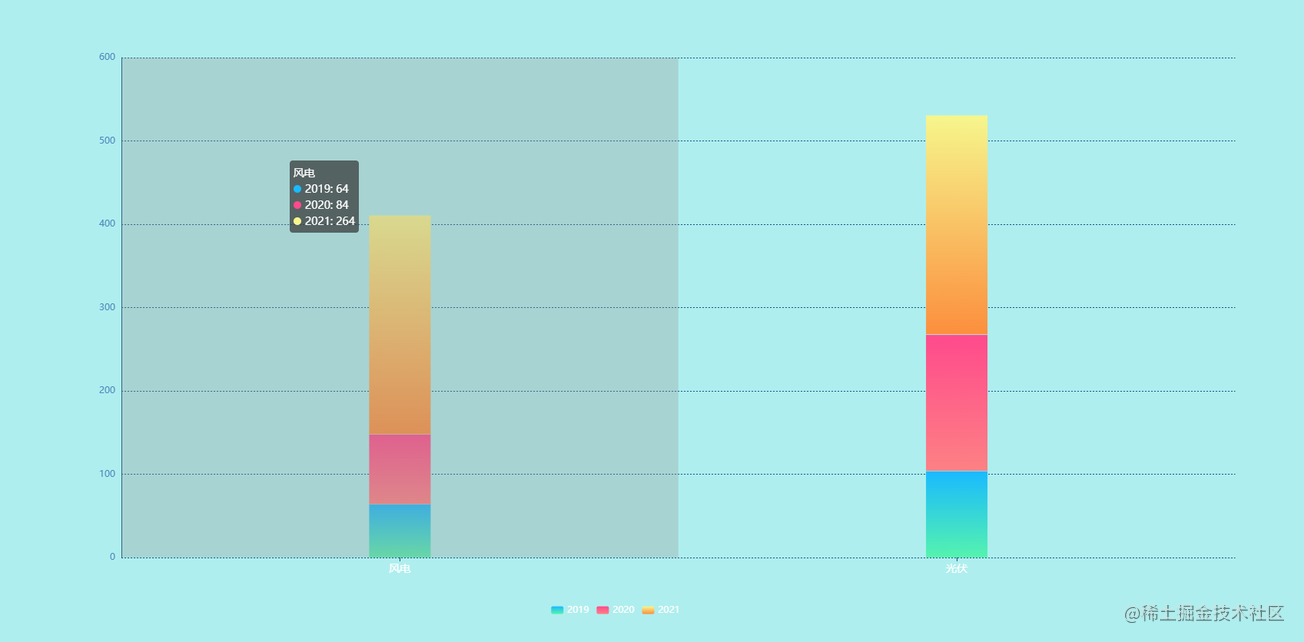
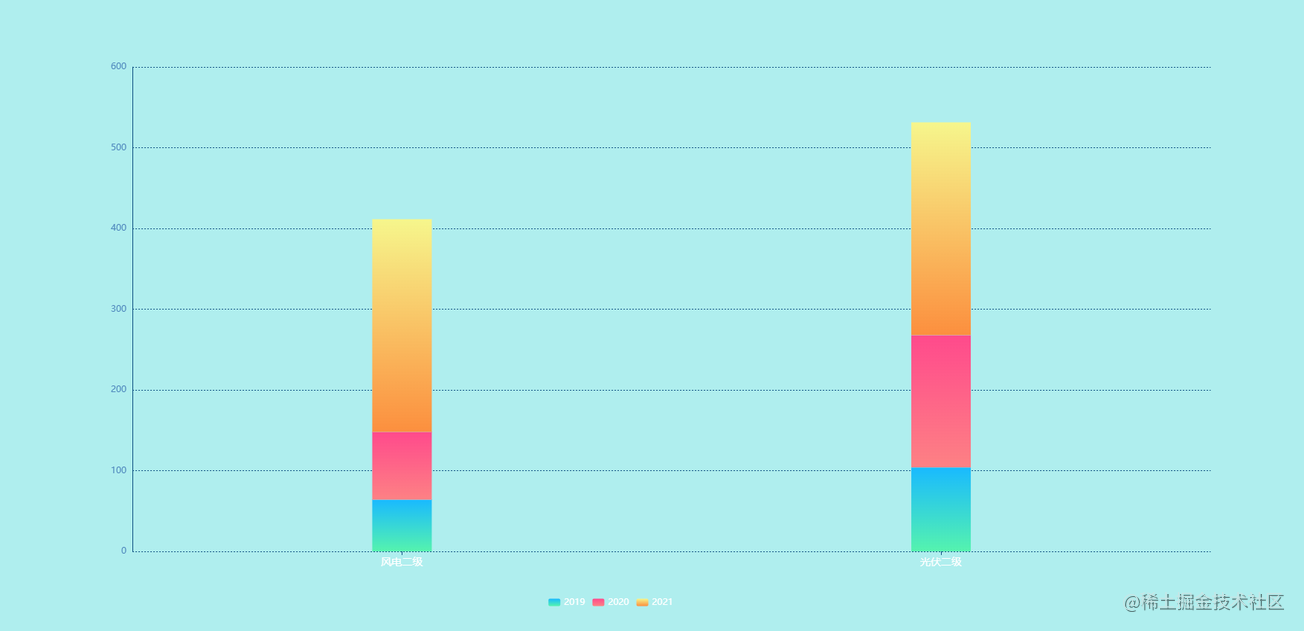
代码部分
methods: {
mychart1(data) {
this.myChart = echarts.init(document.getElementById('profitTotal'));
let echartData = [];
if(data) {
echartData = data;
} else {
echartData = [];
}
let xAxisData = echartData.map(v => v.name);
let yAxisData1 = echartData.map(v => v.value1);
let yAxisData2 = echartData.map(v => v.value2);
let yAxisData3 = echartData.map(v => v.value3);
option = {
tooltip: {
trigger: 'axis',
axisPointer: {
type: 'shadow'
}
},
legend: {
data: ['2019', '2020','2021'],
orient: "horizontal",//vertical
x: 'center',
// y: 'bottom',
// right: '-50%',
bottom: '4%',
icon: "roundRect",
selectedMode: false,//取消图例上的点击事件
itemWidth: 16, // 设置宽度
itemHeight: 10, // 设置高度
itemGap: 10,// 设置间距
textStyle: {//文字根据legend显示
color: "#FFFFFF",
fontSize: 12,
},
},
grid: {
left: '15%',
top: '20%',
right: '8%',
bottom: '10%',
containLabel: true
},
xAxis: {
type: 'category',
triggerEvent: true,
// data: ['风电', '光伏'],
data: xAxisData,
axisLine: {
show: false
},
axisLabel: {
color: "#FFFFFF",
fontSize: '14',
// interval: 0,
// rotate: rotate//文字旋转角度
},
axisTick: {
// show: false,
alignWithLabel: true,
lineStyle: {
color: '#0C4F81',
type: 'solid'
}
},
},
yAxis: {
type: 'value',
nameTextStyle: {
color: '#4F88BD',
padding: [0, 25, -5, 0],
fontSize: 12,
fontFamily: 'Microsoft YaHei',
},
axisLine: {
show: true,
lineStyle: {
color: "#0C4F81"
}
},
axisLabel: {
color: "#4F88BD",
fontSize: '12',
formatter: '{value}'
},
splitLine: {
lineStyle: {
type: "dotted",
color: "#0C4F81"
}
},
axisTick: {
show: false
},
},
series: [
{
name: '2019',
type: 'bar',
barMaxWidth: 80,
stack: 'Ad',
emphasis: {
focus: 'series'
},
itemStyle: {
normal: {
label: {
show: false,
position: 'top',
color: '#ffffff'
},
color: new echarts.graphic.LinearGradient(0, 0, 0, 1, [{
offset: 0,
color: "rgba(25, 186, 255, 1)"
},
{
offset: 1,
color: "rgba(85, 243, 174, 1)"
}
]),
}
},
data: yAxisData1
},
{
name: '2020',
type: 'bar',
barMaxWidth: 80,
stack: 'Ad',
emphasis: {
focus: 'series'
},
itemStyle: {
normal: {
label: {
show: false,
position: 'top',
color: '#ffffff'
},
color: new echarts.graphic.LinearGradient(0, 0, 0, 1, [{
offset: 0,
color: "rgba(255, 74, 140, 1)"
},
{
offset: 1,
color: "rgba(253, 129, 132, 1)"
}
]),
}
},
data: yAxisData2
},
{
name: '2021',
type: 'bar',
barMaxWidth: 80,
stack: 'Ad',
emphasis: {
focus: 'series'
},
itemStyle: {
normal: {
label: {
show: false,
position: 'top',
color: '#ffffff'
},
color: new echarts.graphic.LinearGradient(0, 0, 0, 1, [{
offset: 0,
color: "#F6F68C"
},
{
offset: 1,
color: "#FC8F3E"
}
]),
}
},
data: yAxisData3
},
]
};
this.myChart.clear();
this.myChart.setOption(option);
this.echarClickfun(this.myChart);
},
//图表点击事件封装
//
echarClickfun(myChart) {
var _this = this;
myChart.off('click');
myChart.on('click', function (params) {
if (params.componentType == "xAxis") {//点击x轴标签xAxis
_this.getchart(params.value);
} else if(params.componentType == "yAxis") {//点击y轴标签yAxis
_this.getchart(params.value);
} else {//点击柱子柱子
}
})
},
//获取二级数据重新渲染
getchart(data) {
ajaxGet('接口地址', { "province": data }, res => {
if (res.state !== 1) {
this.$message({
message: res.value || '接口报错',
type: 'error'
});
return;
}
var echartData = res.value || [];//获取二级数据
this.mychart1(echartData);
})
}
}
注:echarClickfun里边点击事件根据自己实际情况写就可以,我这里是把三种情况都列举出来了,这里还需要一个默认图表一级数据,大家真正实际写的时候加上获取接口数据就好了。
总结
到此这篇关于Echarts图表点击x轴y轴切换图表二级数据的文章就介绍到这了,更多相关Echarts切换图表二级数据内容请搜索我们以前的文章或继续浏览下面的相关文章希望大家以后多多支持我们!
赞 (0)

